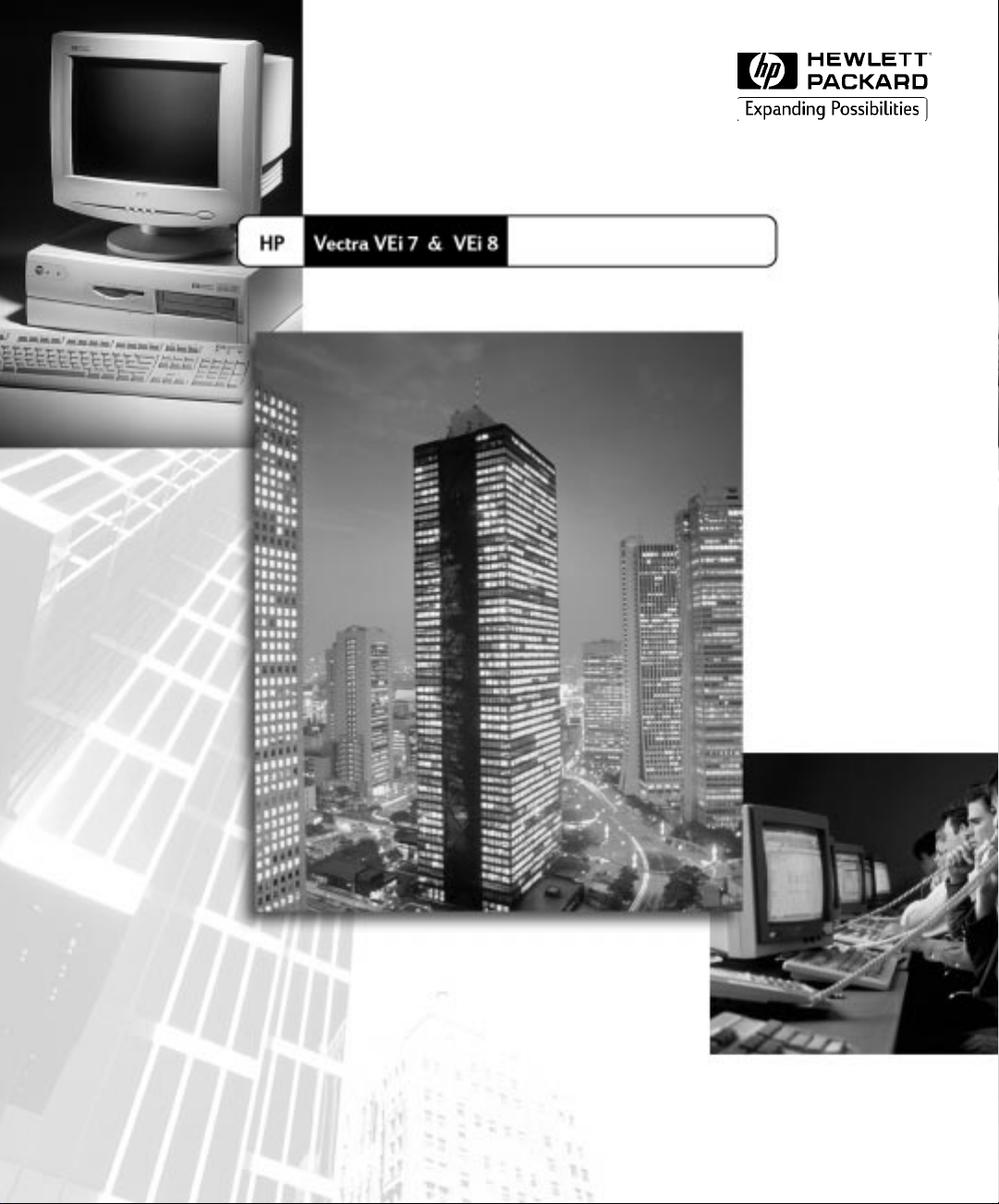
Corporate-PC’er
Brugerhåndbog
Se kapitel 1 for hurtig opsætning
www.hp.com/go/vectrasupport
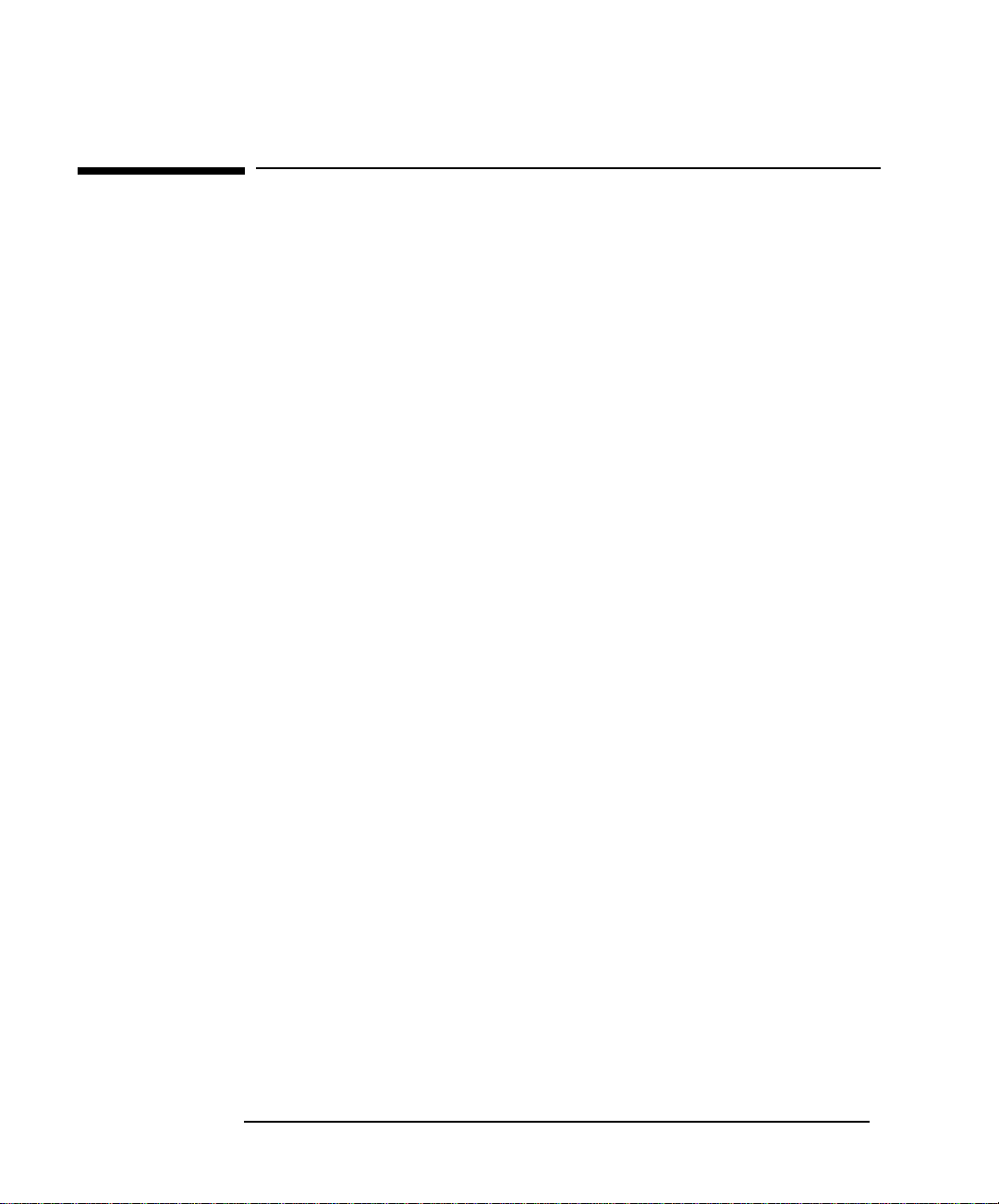
Bemærk
Oplysningerne i dette dokument kan ændres uden forudgående varsel.
Hewlett-Packard påtager sig intet ansvar for dette materiale, inklusive,
men ikke begrænset til, underforståede tilsagn om salgbarhed eller
egnethed til noget bestemt formål. Hewlett-Packard kan ikke drages til
ansvar for fejl i materialet eller for direkte eller indirekte skader som
følge af levering eller brug af dette materiale.
Dette dokument indeholder oplysninger, der tilhører Hewlett-Packard
og er beskyttet af ophavsret. Alle rettigheder forbeholdes. Ingen del af
dette dokument må fotokopieres, reproduceres eller oversættes til et
andet sprog uden forudgående skriftlig tilladelse fra Hewlett-Packard
Company.
Adobe
TM
og AcrobatTM er varemærker registreret af Adobe Systems
Incorporated.
Microsoft
®, MS®
, MS-DOS
®, Windows® og Windows NT®
varemærker registreret i U.S.A. af Microsoft Corporation.
TM
Celeron
er et registreret varemærke og Pentium® er et varemærke
der tilhører Intel Corporation.
Hewlett-Packard France
Commercial Computing Division
F-38053 Grenoble Cedex 9
Frankrig
1999 Hewlett-Packard Company
er
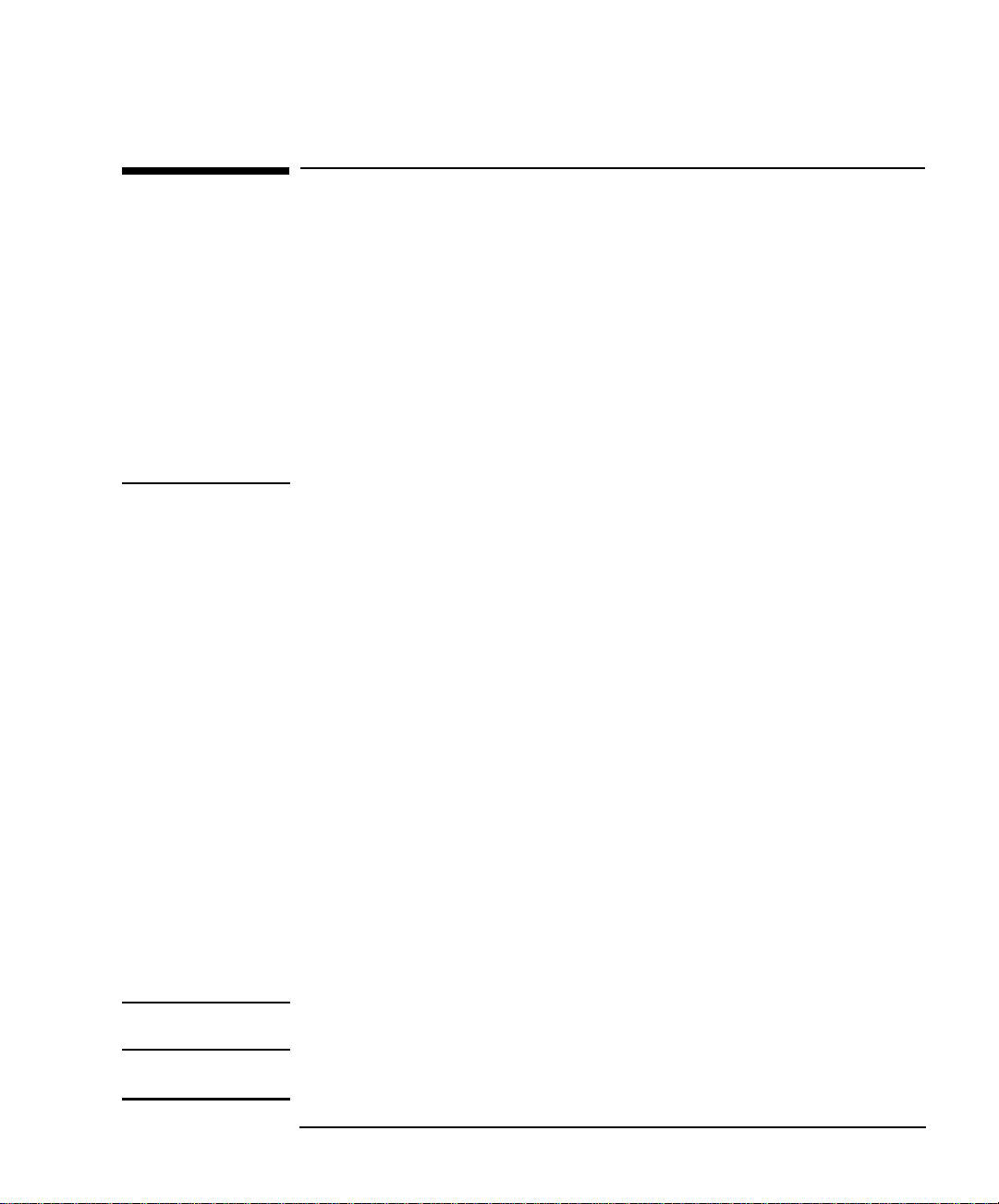
Brugerhåndbog
Denne håndbog er henvendt til alle, der ønsker at:
Sætte PCen op for første gang.
Løse problemer, der måtte opstå med PCen.
Udskifte hardware-komponenter.
Finde ud af hvor man får yderligere oplysninger og hjælp.
Det anbefales kraftigt, at man læser den ergonomiske vejledning, før PCen
anvendes. Der er yderligere oplysninger på HPs
på adressen
www.hp.com/ergo/
.
Vigtige sikkerhedsoplysninger
Working in Comfort
web site
ADVARSEL
Af hensyn til din sikkerhed må PCens dæksel aldrig åbnes, uden man først
fjerner strømkablet samt en evt. forbindelse til telefonnettet. Dækslet skal
altid monteres, før PCen påny tændes.
Der er eksplosionsfare hvis batteriet tilsluttes ukorrekt. Af sikkerhedshensyn
må man aldrig førsøge at genoplade, adskille eller brænde det gamle batteri.
Batteriet må kun udskiftes med et af samme eller en tilsvarende type, som
anbefalet af fabrikanten. Selvom batteriet i denne PC er et lithium batteri, der
ikke indeholder tungmetaller, må man for at beskytte miljøet ikke bortkaste
batteriet med husholningsaffald. Returner brugte batterier til butikken hvor
det blev købt, til forhandleren hvor PCen blev købt eller til HP, så de enten kan
blive genanvendt, eller bortskaffet på en miljømæssig korrekt måde. Brugte
batterier kan returneres vederlagsfrit.
Hvis man har et modem:
Forsøg ikke at tilslutte dette produkt til telefonnettet under et tordenvejr. Man
må aldrig instalere telefonstik i fugtige omgivelser, medmindre telefonlinien
først er afbrudt ved stikket til telefonnettet. Man må ikke berøre afisolerede
telefonledninger eller stik, medmindre telefonlinien først er afbrudt ved
stikket til telefonnettet. Udvis forsigtighed når telefonledninger installeres
eller ændres. Undgå brug af en telefon (andre end trådløse typer) under
tordenvejr, der kan være fare fra lynnedslag.
Anvend ikke telefonen i nærheden af gasudslip for at melde dette.
Man må ikke berøre eller fjerne kommunikationskortet uden først at afbryde
forbindelsen til telefonnettet.
Brug af udstyret
OBS!
For at undgå skade når CD-ROM drevet anvendes må man ikke berøre dets
linse.
Dansk i
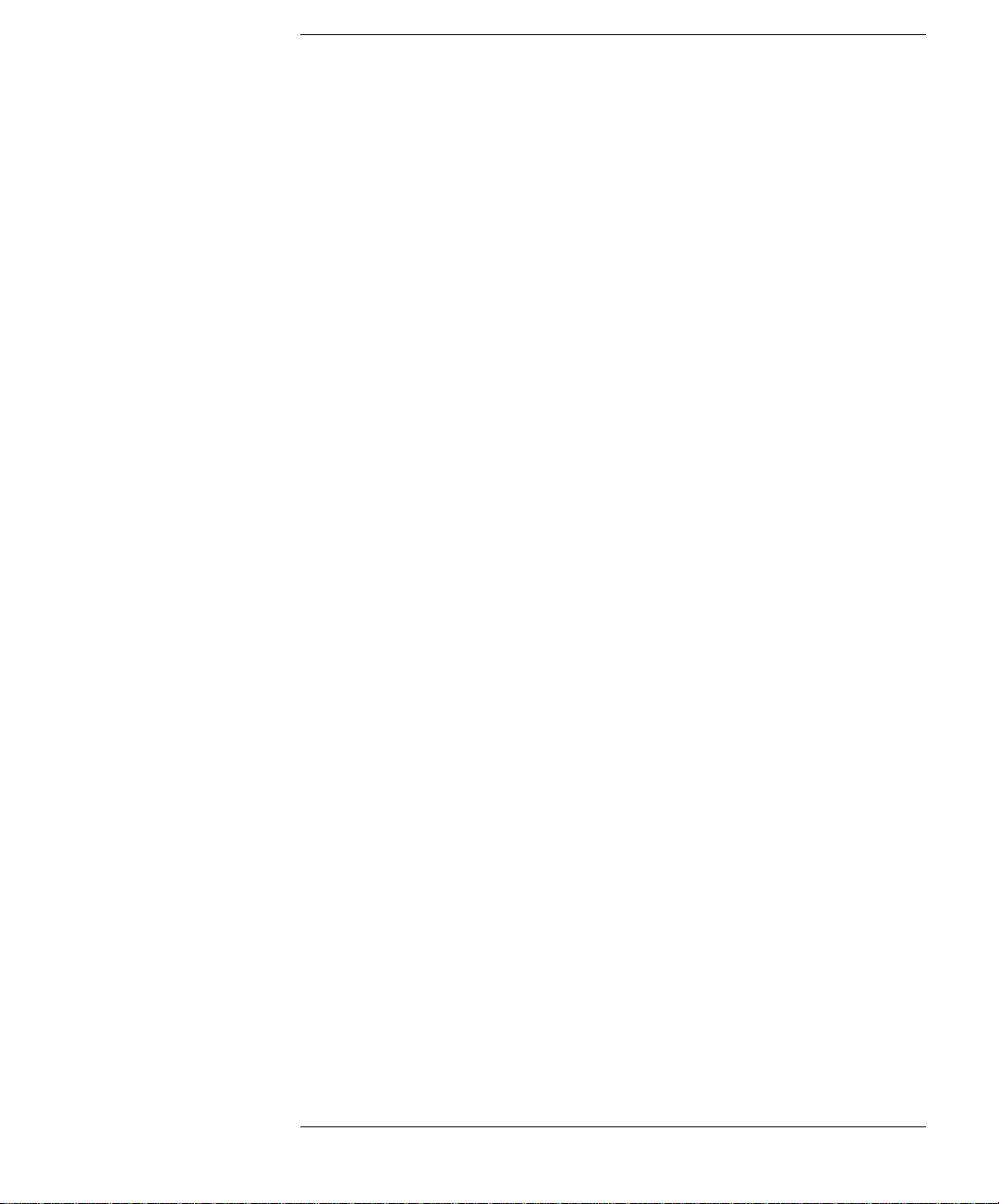
Indhold
1 Opsætning og brug af PCen . . . . . . . . . . . . . . . . . . . . . . . . . . . 1
2 Grundlæggende problemløsning . . . . . . . . . . . . . . . . . . . . . . . 13
3 Udskiftning af tilbehør i PCen . . . . . . . . . . . . . . . . . . . . . . . . 21
Stikordsregister . . . . . . . . . . . . . . . . . . . . . . . . . . . . . . . . . . . . 41
Lovmæssige bestemmelser
og mangelafhjælpning . . . . . . . . . . . . . . . . . . . . . . . . . . . . . . 43
English ii
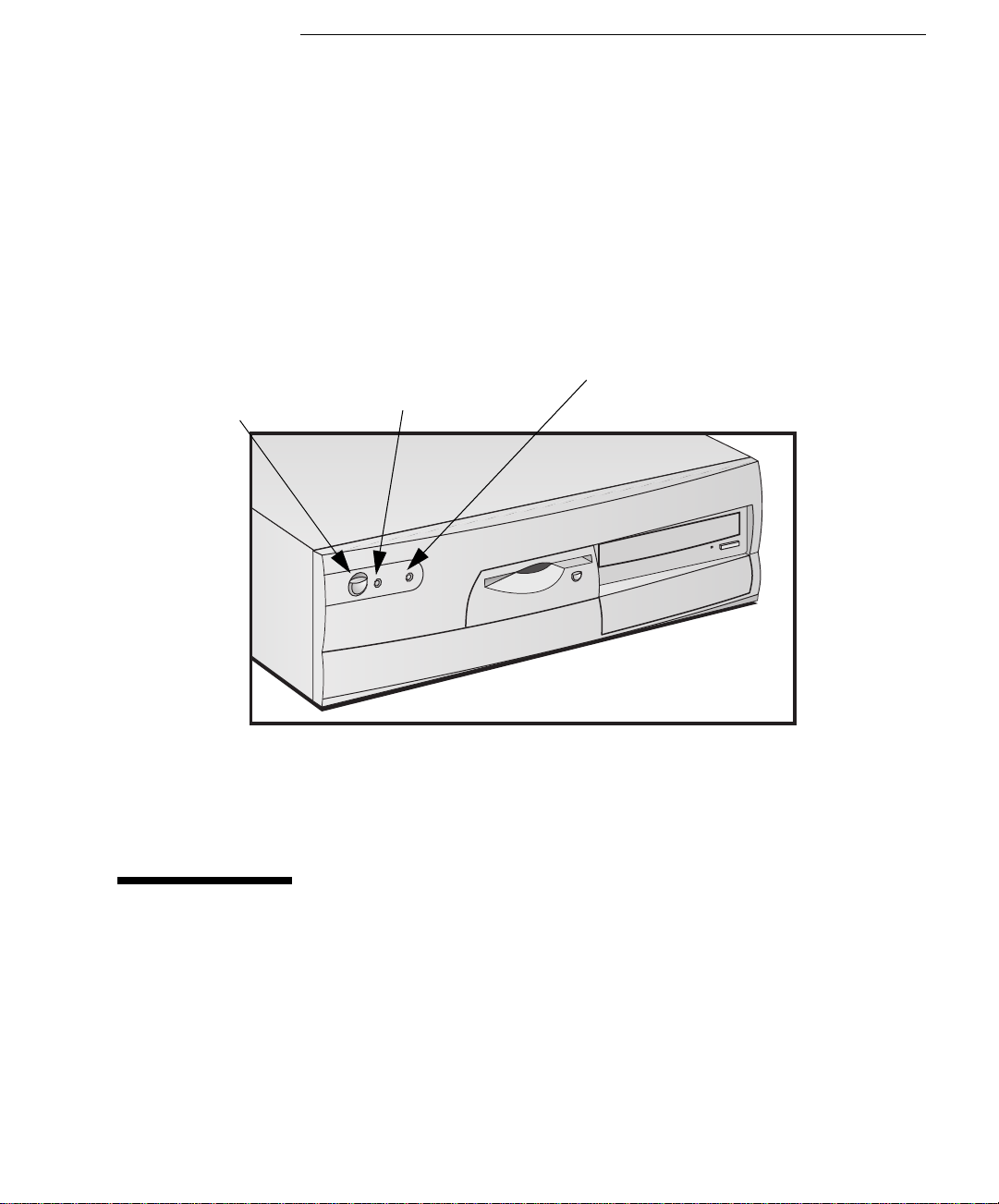
Tænd/sluk knap
1
Grøn tænd/sluk
status lampe
(orange i dvaletilstand)
Harddiskens aktivitetslampe
Opsætning og brug af PCen
Dette kapitel indeholder oplysninger om opsætning og brug af PCen.

1 Opsætning og brug af PCen
Udpakning af PCen
Udpakning af PCen
ADVARSEL
Hvis du ikke er sikker på, at du kan løfte PCen eller skærmen på en
sikker måde, må du aldrig forsøge at flytte den uden hjælp
Computer
Typisk skærm
Mus
Tastatur
.
Anbring PCen på et solidt bord, hvorfra der er let adgang til
stikkontakter og tilstrækkelig plads til tastatur, mus og andet tilbehør.
2 Dansk
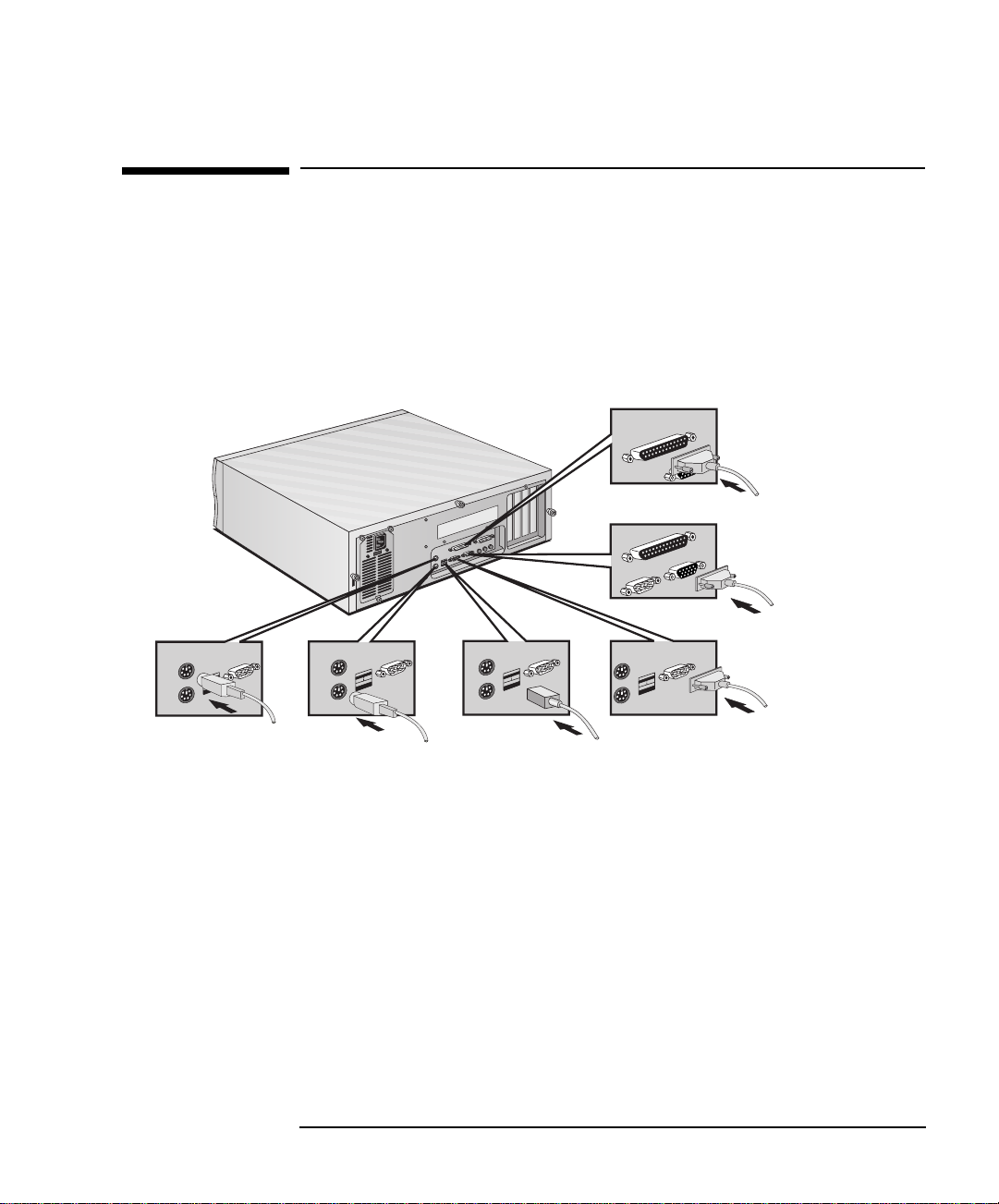
1 Opsætning og brug af PCen
Tilslutning af mus, tastatur, skærm og printer
Tilslutning af mus, tastatur, skærm og printer
Mus
Mus og tastatur tilsluttes bag på computeren.
således, at de kun kan vende én vej.
Tastatur
To USB stik
9 polet serielt stik
Stikkene er udformet
25 polet paralelt stik
Skærm
USB understøttes af: a) den nyeste udgave af Windows 95 (forudinstalleret på visse modeller);
1.
b) Windows 98.
Dansk 3
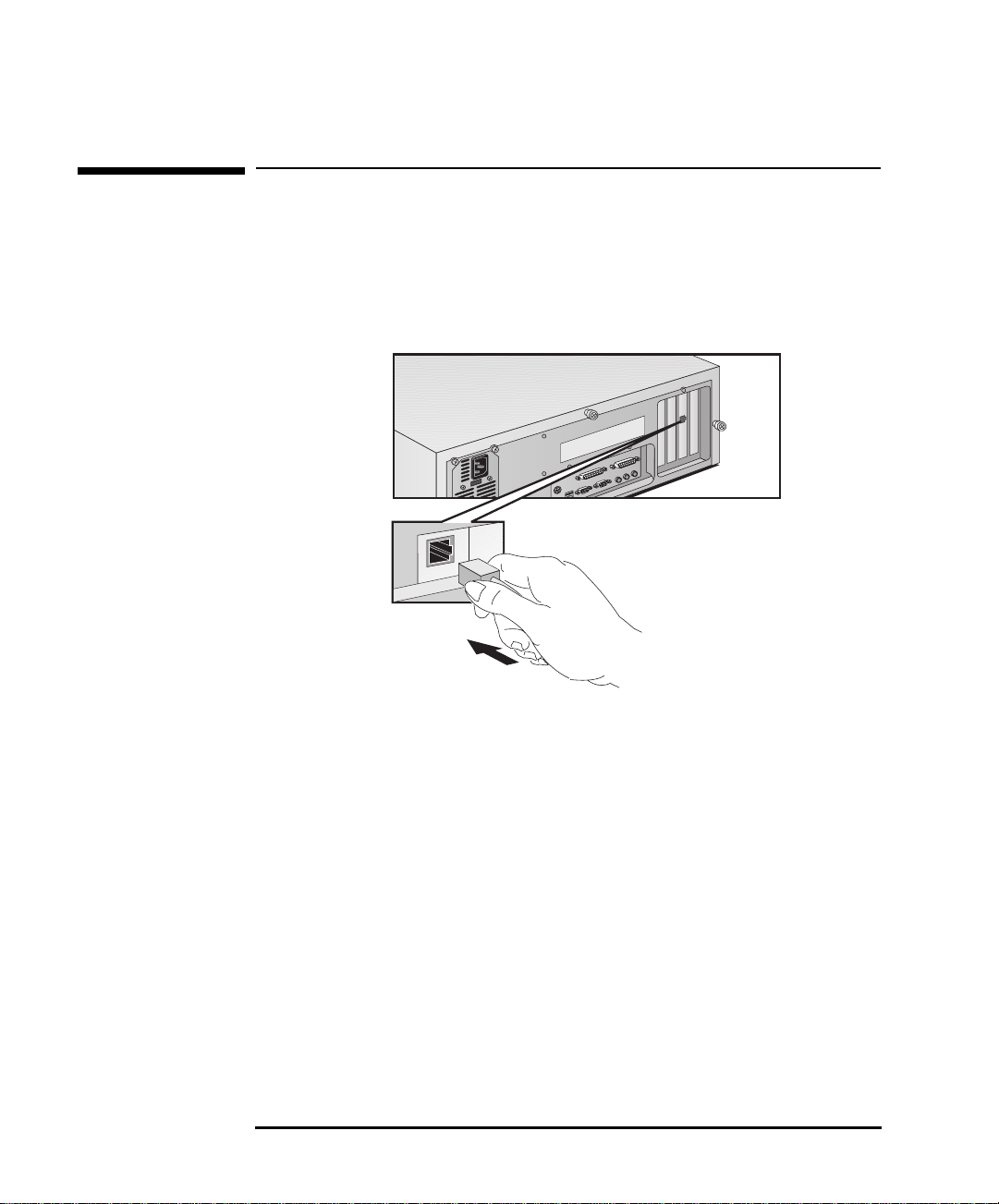
1 Opsætning og brug af PCen
Tilslutning til et netværk (kun visse modeller )
Tilslutning til et netværk (kun visse modeller)
Fortæl netværksadministratoren at PCen forbindes med netværket.
Forbind netværkskablet til RJ-45 UTP (Unshielded Twisted Pair)
netværksstikket.
10/100BT
stik
HP leverer drivere og installeringsopolysninger om ikke-HP
netværkskort. Se afsnittet
www.hp.com/go/vectrasupport
på
4 Dansk
LAN Card Ready
.
på HPs Support web site

Tilslutning af multimedietilbehør
1 Opsætning og brug af PCen
Tilslutning af multimedietilbehør
ADVARSEL
For at undgå ubehag ved uventet støj, skal man altid skrue ned for lydstyrken,
før hovedtelefoner eller højttalere tilsluttes.
Hvis man udsætter sig for høj lydstyrke i længere perioder, kan der opstå
permanente høreskader. Før man tager hovedtelefoner på, skal man tage dem
om halsen og skrue ned for lydstyrken. Når hovedtelefonerne er taget på, kan
man langsomt øge lydstyrken til et komfortabelt lydniveau og lade
lydstyrkekontrollen forblive i den position.
Hvis man har et modem:
Forsøg ikke at tilslutte dette produkt til telefonnettet under et tordenvejr. Man
må aldrig installere telefonstik i fugtige omgivelser, medmindre telefonlinien
først er afbrudt ved stikket til telefonnettet. Man må ikke berøre afisolerede
telefonledninger eller stik, medmindre telefonlinien først er afbrudt ved
stikket til telefonnettet.
Udvis forsigtighed når telefonledninger installeres eller ændres. Undgå brug af
en telefon (andre end trådløse typer) under tordenvejr. Der kan være fare fra
lynnedslag.
Anvend ikke telefonen i nærheden af gasudslip for at melde dette. Alle ind og
udgange er ekstra sikrede lavspændingskredsløb, med undtagelse af telefon
og liniestikkene, der anvender telefonnettets spænding. PCen skal altid
afbrydes fra telefonnettet før dækslerne fjernes.
Man må ikke berøre eller fjerne kommunikationskortet uden først at afbryde
forbindelsen til telefonnettet.
PCen har et multimediebagpanel med høretelefonstik, mikrofon og
line-in stik. Man kan hente lyd fra eksterne kilder gennem line-in
stikket. Man kan også tilsluttte enheder til MIDI/Joystick stikket.
Dansk 5
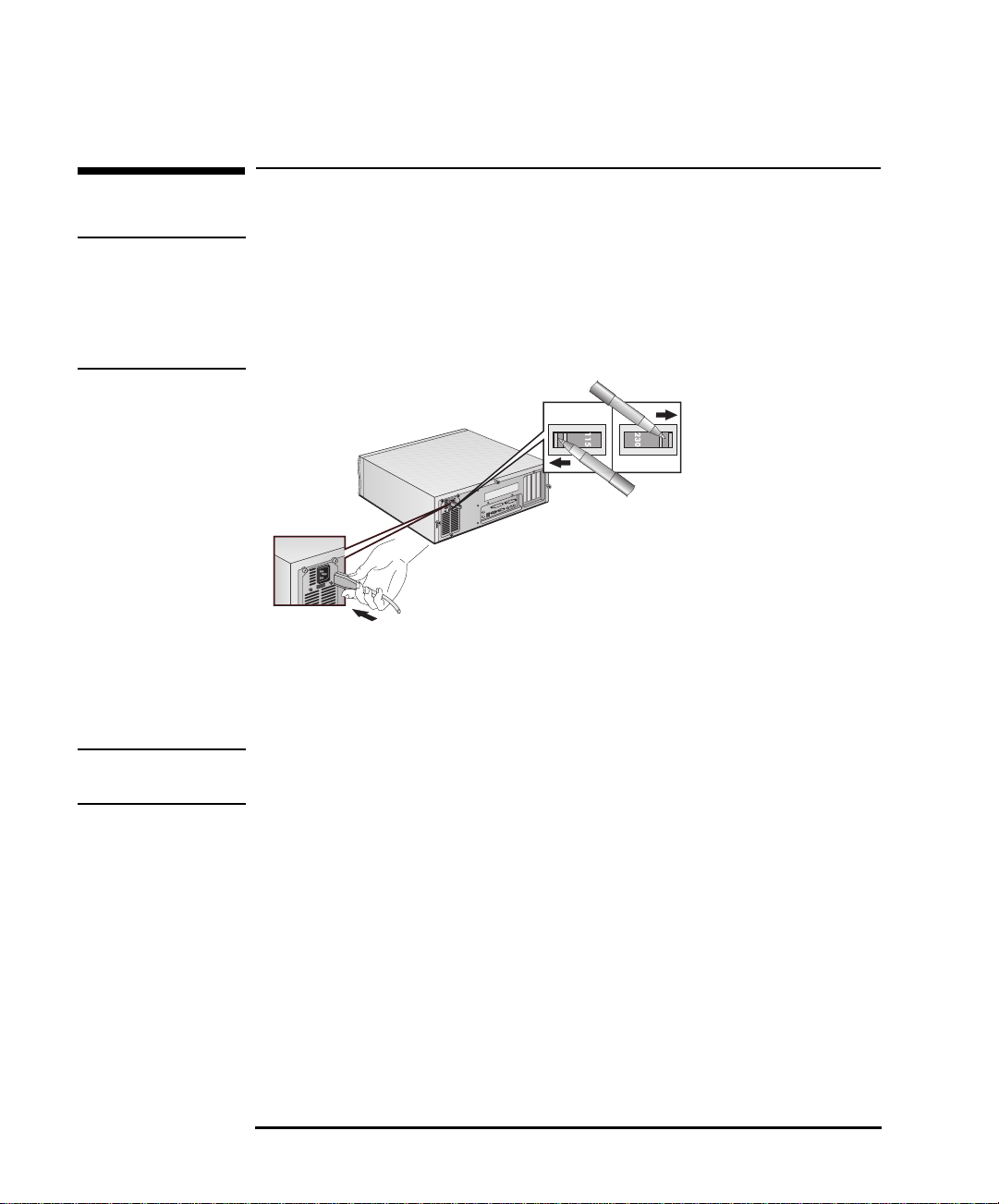
1 Opsætning og brug af PCen
Tilslutning af strømkabler
Tilslutning af strømkabler
ADVARSEL
OBS!
Af hensyn til din egen sikkerhed skal udstyret altid forbindes til en stikkontakt
med jordforbindelse. Anvend altid et strømkabel med korrekt jordforbindelse
som det, der følger med dette udstyr, eller et andet kabel som er i
overensstemmelse med stærkstrømsreglementet. Strømmen til denne PC
afbrydes ved at tage strømkablet ud af stikkontakten. Dette medfører, at PC'en
skal placeres nær en let tilgængelig stikkontakt
1
Fjern advarselsmærkaten, der sidder over computerens strømstik.
.
Spændingsvælger
Kontrollér, at der er valgt den korrekte spænding for det land,
du opholder dig i
(dette indstilles under produktionen og bør
allerede være korrekt).
Hvis man starter PCen med den forkerte spændingsindstilling kan det
forårsage permanent skade.
2
Forbind strømkablerne til skærmen og computeren. (
Stikkene er
udformet så de kun kan sættes i, hvis de vender rigtigt
3
Forbind skærmens og computerens strømkabel til en stikkontakt
med jordforbindelse.
6 Dansk
.)
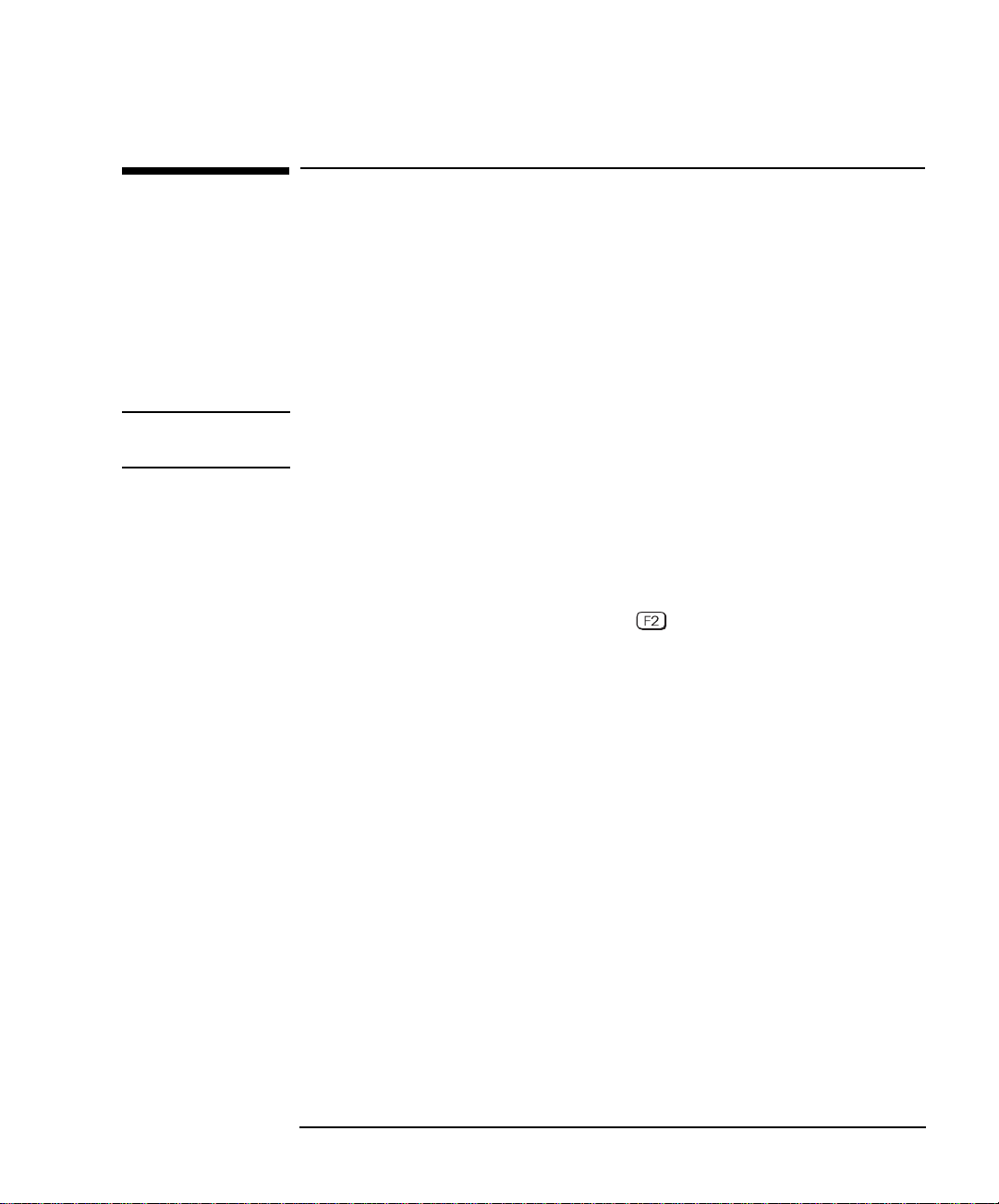
1 Opsætning og brug af PCen
Start af PCen for første gang
Start af PCen for første gang
Hvis PCen har forhåndsinstallerede programmer, konfigureres de,
første gang PCen startes. Denne proces vælger det aktuelle sprog og
initialiserer programmerne til det udstyr der er installeret i computeren
(Det er muligt at ændre indstillingerne efter programmerne er
konfigureret).
Initialisering af programmerne
BEMÆRK
SLUK IKKE PCen mens programmerne konfigureres Dette kan
medføre uventede resultater.
1
Tænd skærmen først og dernæst PCen.
Når PCen tændes, vises Vectra Logoet. PCen udfører en selvtest
(Power-On-Self-Test
Hvis der findes en fejl under selvtesten, vises denne automatisk. Man
bliver måske bedt om at trykke på for at starte programmet
og rette fejlen.
Setup
2
Programmet til initialisering af programmerne starter.
3
Når initialiseringsprogrammet er færdigt, klikkes der OK og PCen
genstarter.
POST).
−
Efter PCen er genstartet
❒ Indret arbejdspladsen behageligt (Der er yderligere oplysninger
under
❒ Indstil skærmens lystyrke og kontrast, så den er behagelig at se på.
Fylder billedet ikke hele skærmen eller er det ikke centreret, rettes
det med skærmens kontroller. Se skærmens brugerhåndbog for
yderligere oplysninger.
Programmer
HP Info ➪ Behageligt arbejdsmiljø
➪
).
❒ Installer brugerprogrammerne.
Dansk 7
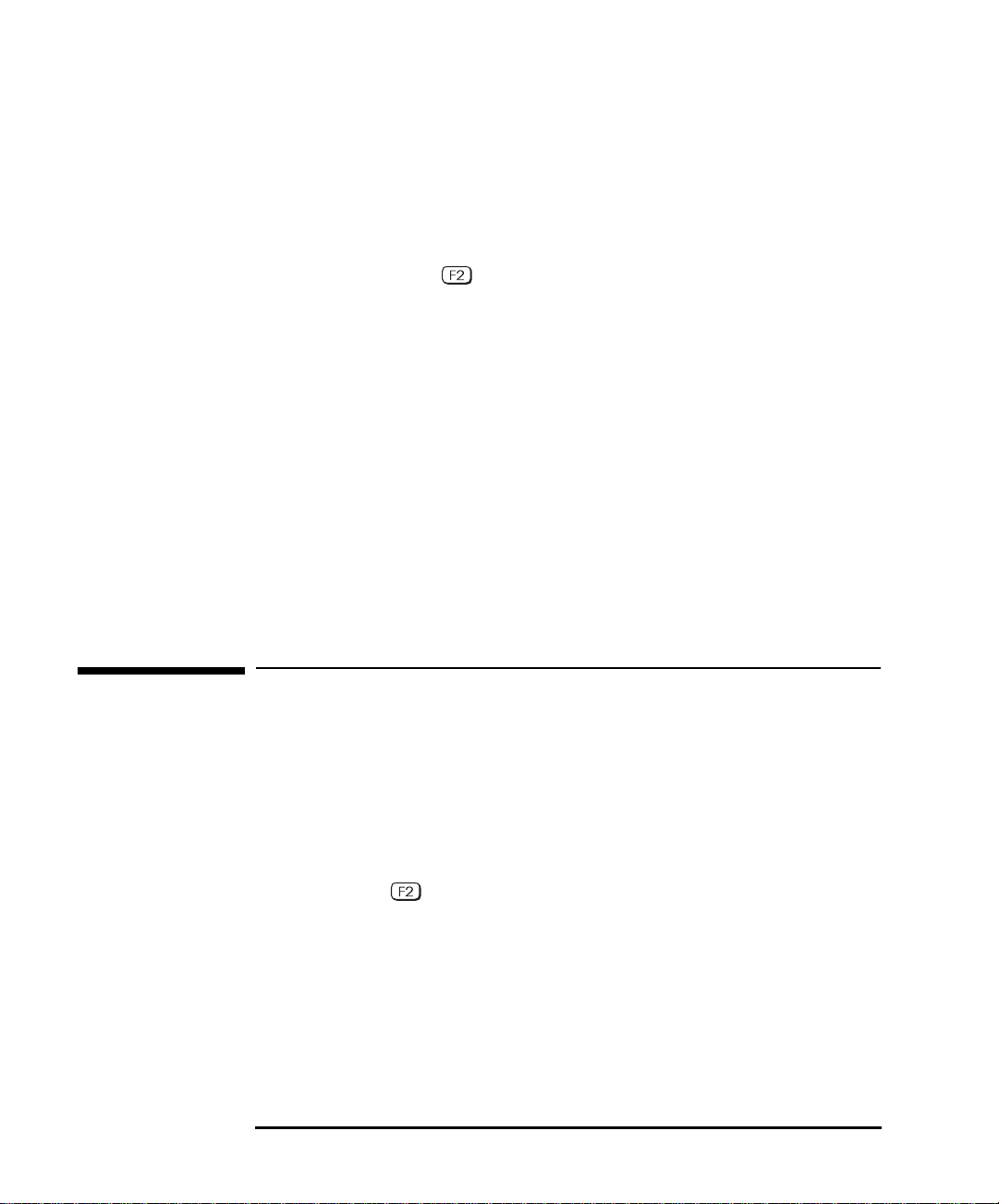
1 Opsætning og brug af PCen
Brug af strømstyring
Ændring af styresystemet
Hvis man ændrer styresystemet, der anvendes af PCen skal man
kontrollere, at feltet
programmet
Setup
Plug & Play O/S
på menuen
er sat korrekt. (For at aktivere Setup genstartes
Advanced
i
PCen og man taster under opstarten.)
Hvis man anvender et styresystem, der overholder Plug and Play
standarden som f.eks. Windows 95 og Windows 98 sættes feltet
Plug & Play O/S
For styresystemer, der ikke overholder Plug and Play standarden
i programmet
Setup
som f.eks. Windows NT 4.0 sættes dette felt til
til
Yes
.
No
.
Se i styresystemets brugerhåndbog om styresystemet er Plug and Play.
Standsning af PCen
For at stoppe PCen skal man kontrollere, at man har lukket alle
programmer. Anvend herefter kommandoen Luk computeren på
menuen
Start
.
HP Setup-program
Styresystemets
strømstyring
Overensstemmelse med
EPA og Energy Star
®
Brug af strømstyring
Strømstyring gør det muligt at reducere PCens samlede strømforbrug
ved at reducere PCens aktivitet, når den ikke anvendes.
Man kan også indstille strømstyring i HP
menupunktet
programmet. (For at starte PCens
General Power Settings
Setup
PCen og taste under opstarten.)
Styresystemer så som Windows NT 4.0 og Windows 95 har forskellige
muligheder for strømstyring. Se styresystemets dokumentation for
nærmere oplysninger.
Som deltager i Energy Star® samarbejdet har HP konstateret at dette
produkt overholder Energy Star® retningslinierne for energiforbrug når
man anvender Windows 95 eller Windows 98.
8 Dansk
-programmet. Se
Setup
på menuen
Power
Setup
-
-program skal man genstarte
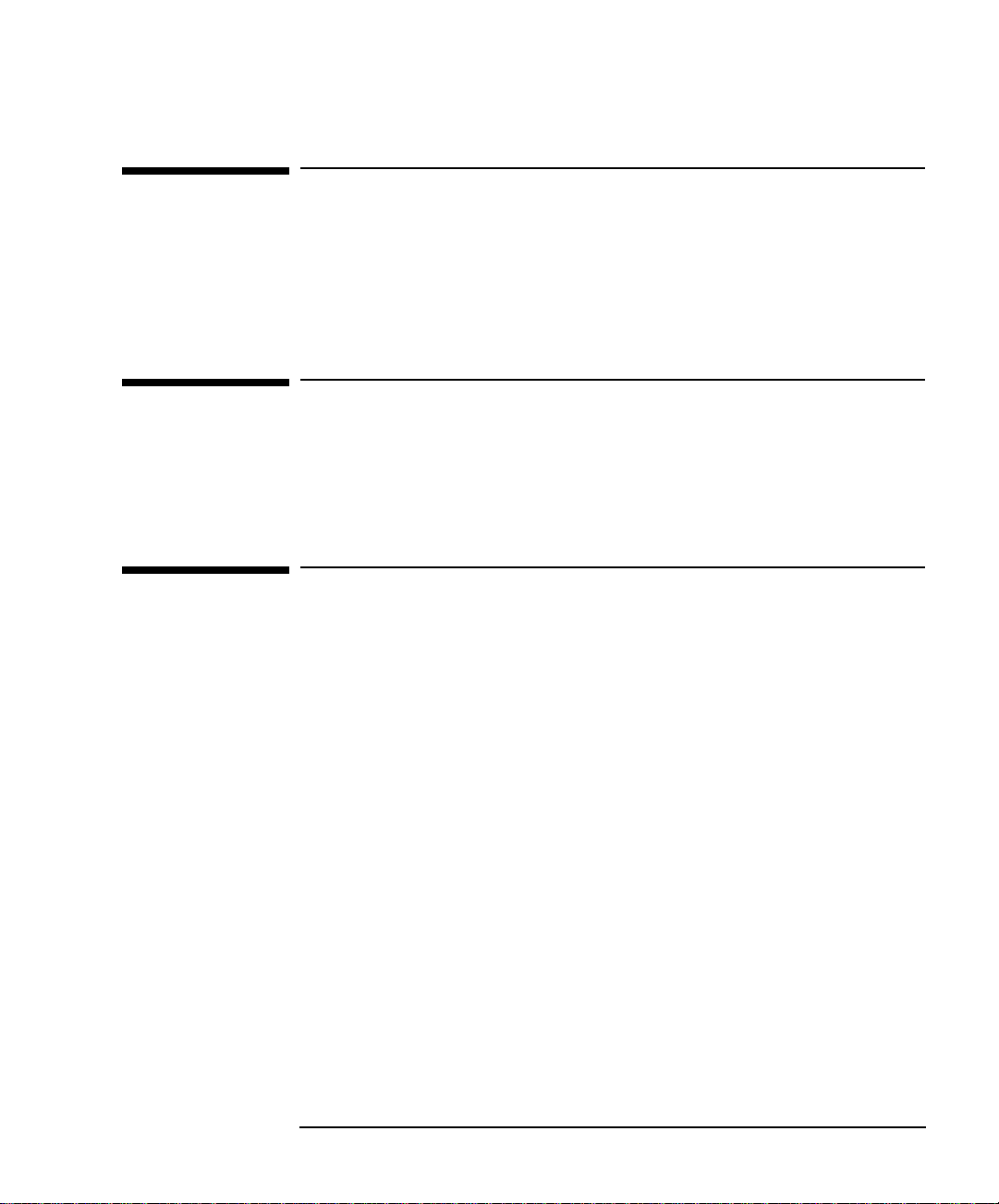
1 Opsætning og brug af PCen
PC administration
PC administration
PCen kan administreres meget effektivt. Den leveres med
hardwareadministrationsværktøjet HP TopTools forudinstalleret. Man
kan få yderligere oplysninger om TopTools ved at vælge
HP DMI
eller på HPs web site på adresssen:
www.hp.com/toptools.
Programmer
Programmer og drivere
I afsnittet Software and Drivers på HP support site
www.hp.com/go/vectrasupport
(
) kan man hente de nyeste drivere
samt den nyeste BIOS til PCen.
Yderligere oplysninger og hjælp
➪
På PCens harddisk
Yderligere oplysninger om PCen er forhåndsinstalleret på PCens
harddisk. Oplysningerne inkluderer:
Yderligere oplysninger hvor man kan finde oplysninger om PCen,
samt links til nyttige sider på HP web site.
Brugere af Windows får adgang til denne side ved at klikke på
knappen
HP Vectra VEi
Behageligt arbejdsmiljø − ergonomisk vejledning.
Start
og derefter
.
I Windows kan man få adgang til disse oplysninger ved at klikke på
knappen
arbejdsmiljø
Start
, og derefter
.
Programmer
Programmer
HP Info ➪
➪
HP Info
➪
Behageligt
➪
Dansk 9
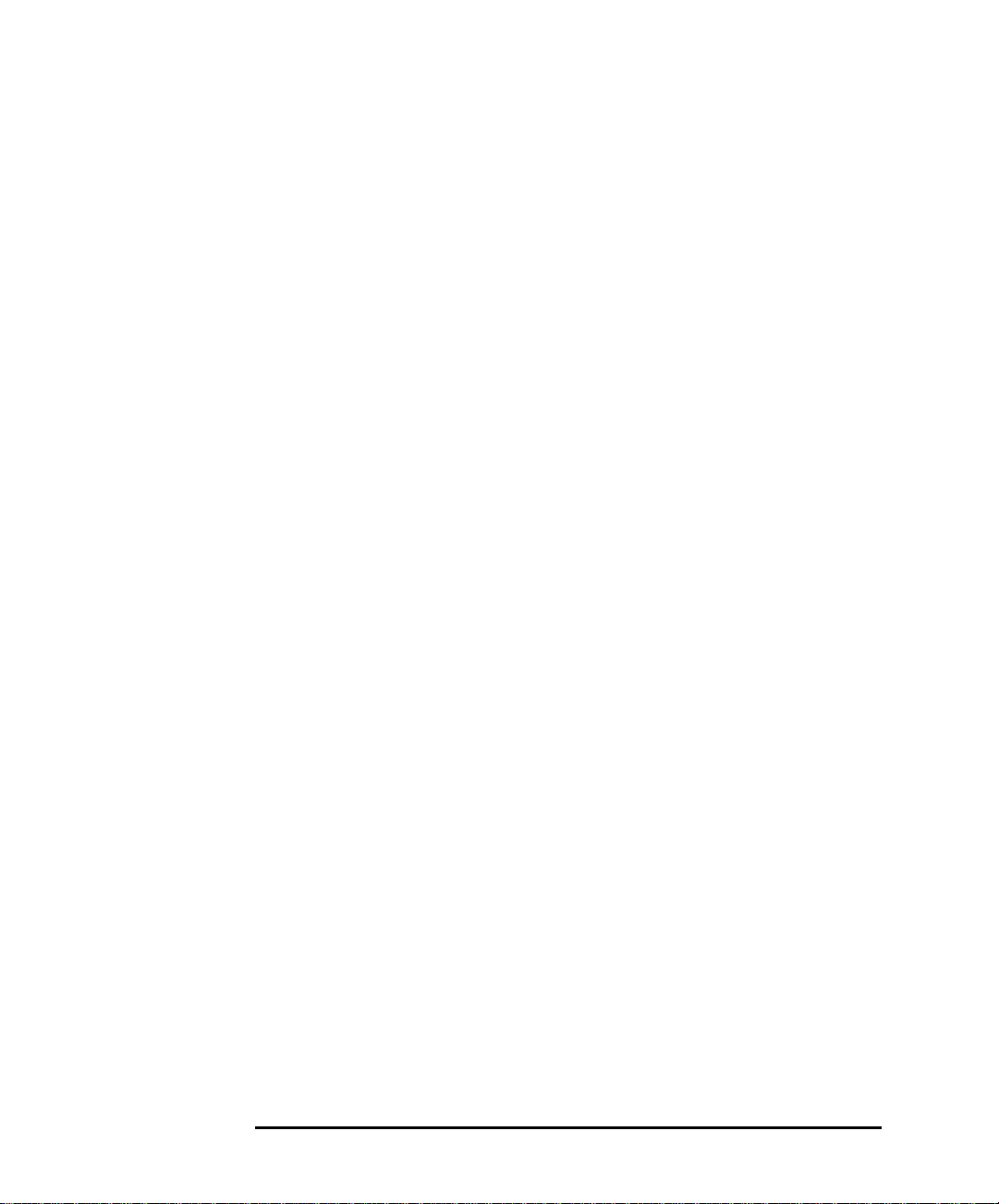
1 Opsætning og brug af PCen
Yderligere oplysninger og hjælp
På HPs Web site
HPs Web site indeholder et bredt spektrum af oplysninger som kan
hentes, blandt andet om dokumentation og supportmuligheder, samt de
nyeste drivere og hjælpeprogrammer.
Håndbøger til PCen
Fra området for håndbøger (Manuals) på HPs Support web site
http://www.hp.com/go/vectrasupport
(
udvalg af håndbøger om PCen. Dokumenterne er til rådighed er i Adobe
Acrobat (PDF) format.
Blandt de dokumenter der tilbydes kan nævnes:
) kan man hente et bredt
Using Sound
beskriver hvordan man får mest ud af lydsystemet,
herunder oplysninger om konfigurering og fejlfinding.
Troubleshooting and Upgrade Guide
beskriver i detaljer
hvordan man installerer ny hardware i PCen. Den giver omfattende
fejlfindingsoplysninger. Indeholder også tekniske oplysninger om
PCen samt om sikkerhedsfunktionerne. Denne vejledning
gennemgås i detaljer i det næste afsnit.
Service Handbook
kapitler oplysninger om opgraderinger og
reservedele, inklusive HP partnumre.
Technical Reference Manual
tekniske oplysninger om systemets
enkelte dele, som f.eks. systemkortet, chipsettet og BIOS.
Man kan gennemse dette websted jævnligt, for at hente eventuelle nye
dokumenter om PCen efterhånden som de udgives.
10 Dansk
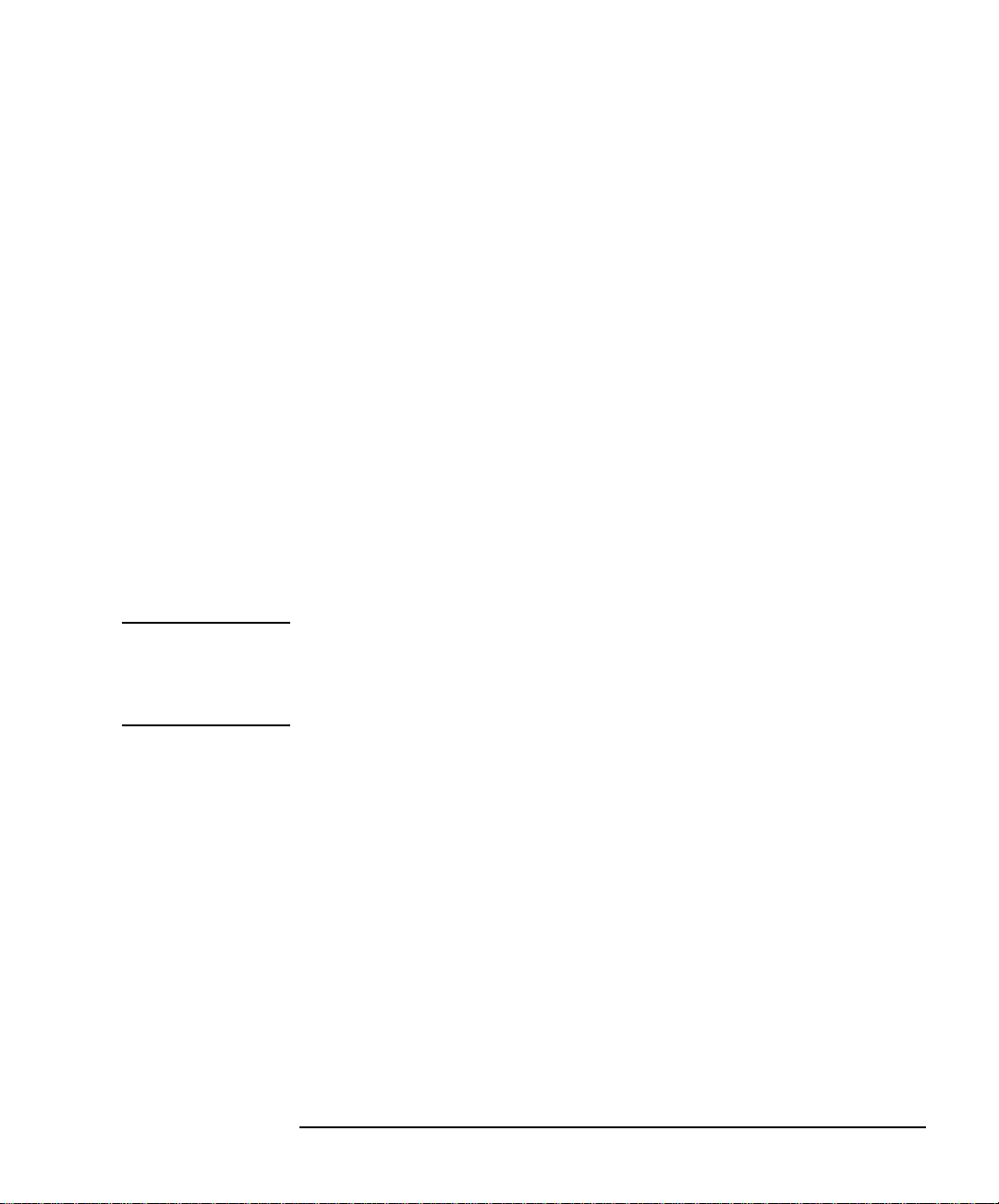
1 Opsætning og brug af PCen
Yderligere oplysninger og hjælp
Troubleshooting and Upgrade Guide
Denne vejledning er et dokument som kan hentes i Acrobat (PDF)
format. Det indeholder detaljerede oplysninger om:
Problemløsning på PCen.
Installering af tilbehør, herunder:
Installering af hukommelse
Installering af masselagerenheder
Installering af tilbehørskort
Installering af et sikkerhedskabel
Udskiftning af batteriet
Montering af et sikkerhedsbeslag.
Sikkerheds og administrationsfunktioner
Tekniske oplysninger om PCen, herunder:
Systemkortets kontakter
IRQ, DMA samt I/O adresser, der anvendes af PCen.
BEMÆRK
Fejlfindingsoplysningerne i
Troubleshooting and Upgrade Guide
er
mere detaljerede end de oplysninger der gives i denne håndbog.
For at gennemse og udskrive
Troubleshooting and Upgrade Guide
skal man have Adobes Acrobat Reader installeret på PCen. Acrobat
Reader er forudindlæst på alle systemer med Windows. Man kan også
hente Acrobat Reader gratis fra Adobes web site. (
www.adobe.com
Hentning af Troubleshooting and Upgrade
For at hente vejledningen, skal man tilslutte sig til HP Vectra Support
sitet på
derefter vælge sin PC.
www.hp.com/go/vectrasupport
, se under Manuals og
).
Dansk 11
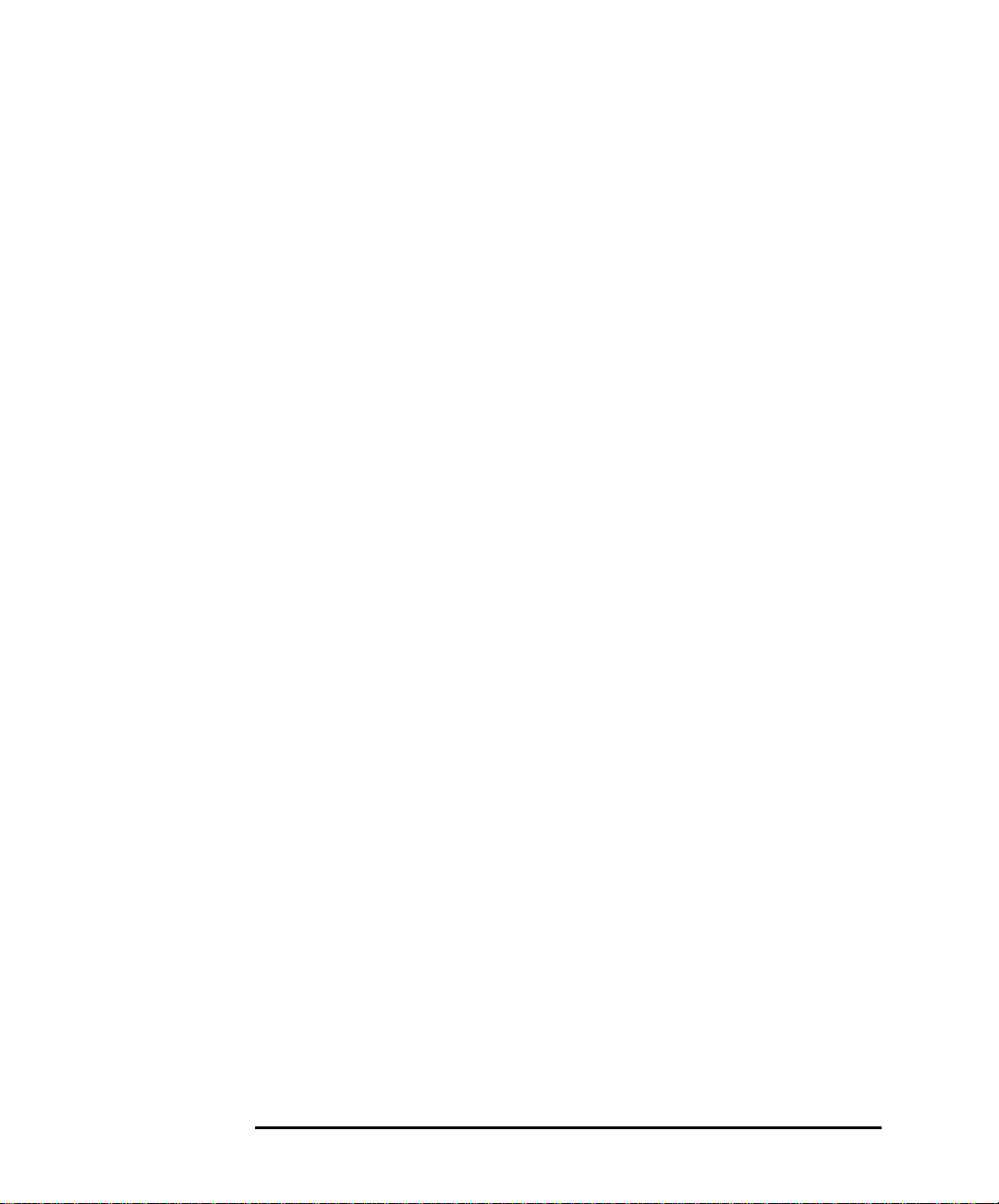
1 Opsætning og brug af PCen
Yderligere oplysninger og hjælp
12 Dansk
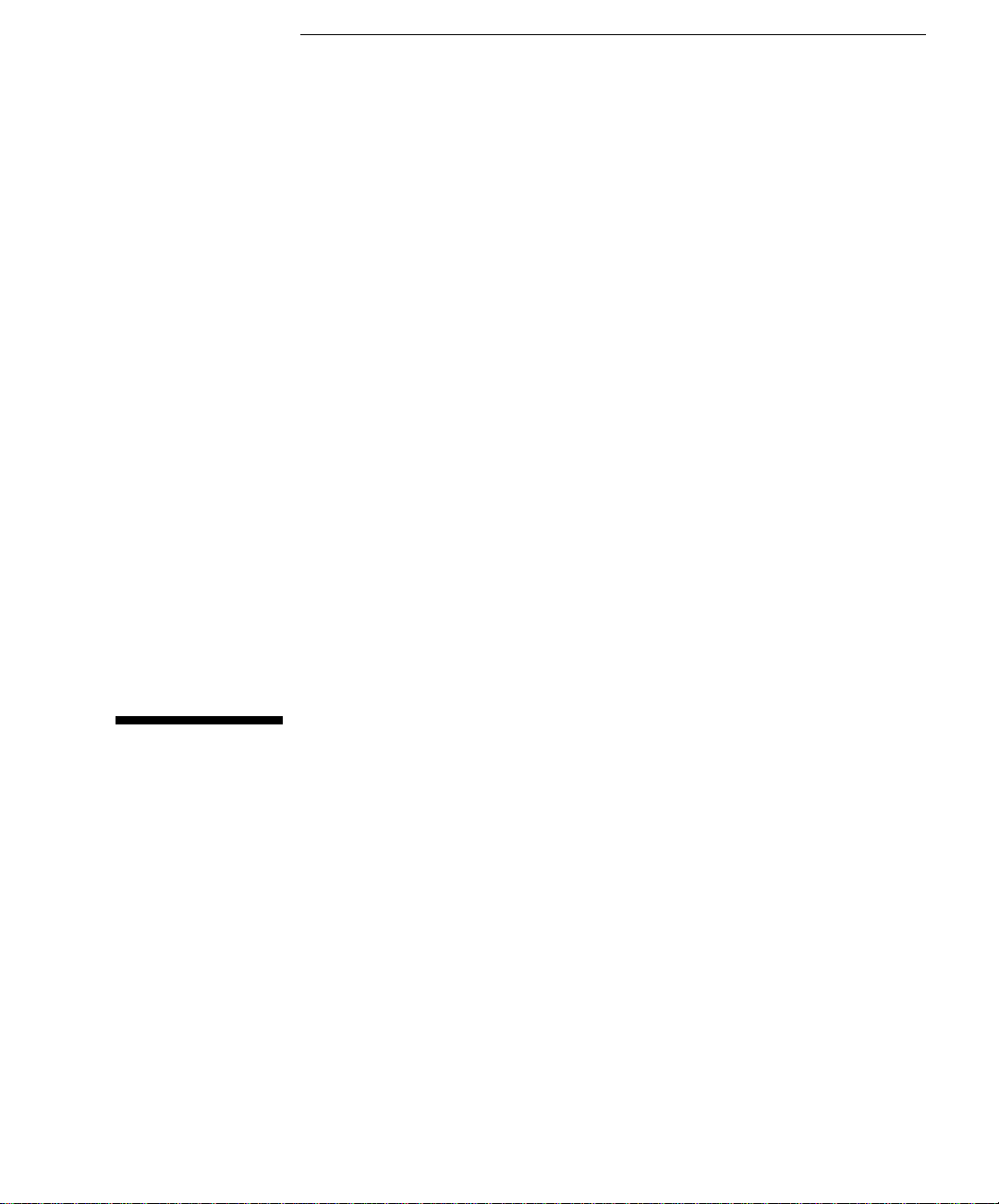
2
Grundlæggende problemløsning
Dette kapitel giver hjælp til at løse problemer med PCen. Det omfatter
oplysninger om:
Håndtering af almindelige PC og hardware problemer
Brug af HPs hardwarefejlfindingsprogram, DiagTools
Ofte stillede spørgsmål
Hvad man skal gøre, hvis man har brug for yderligere hjælp
Hewlett-Packards support og informationstjenester.
For yderligere oplysninger henvises der til dokumentet
Troubleshooting and Upgrade Guide
www.hp.com/go/vectrasupport
, som fås fra HPs web på
.
